Если вы являетесь пользователем iPhone, iPad или iPod, вы должны быть хорошо знакомы с iTunes. iTunes является обязательным приложением, которое может помочь вам передавать данные iOS, организовывать, проверять и воспроизводить мультимедийные файлы, обновлять версию iOS и многое другое. Пока вы все еще используете устройство iOS, вы вряд ли сможете обойтись без него. Поэтому будет очень неприятно, если с iTunes что-то не так, особенно если iPhone отключен для подключения к iTunes.
Вы когда-нибудь обращались к проблеме, что iPhone не мог подключиться к iTunes? Знаете ли вы, как подключить iPhone к iTunes? Эта проблема с отключением может привести к полной потере данных на устройстве iOS, вам следует обратить на это больше внимания. В этой статье мы покажем вам, как подключить iPhone к iTunes, и покажем простой способ исправить iPhone, застрявший при подключении к iTunes. Просто продолжайте читать, чтобы найти лучший ответ.
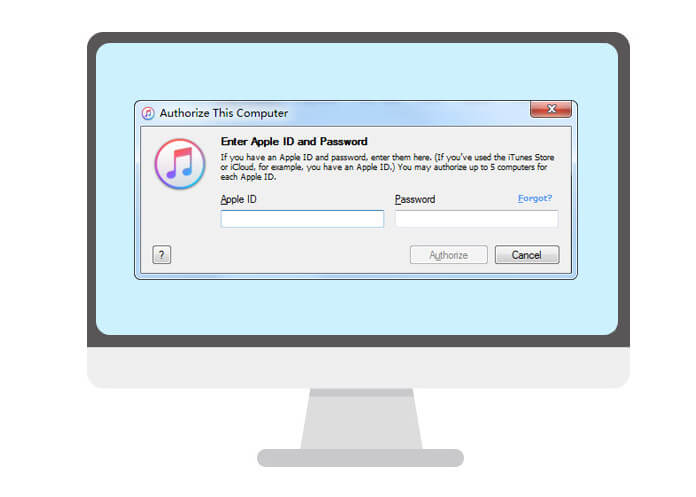
Когда ваш iPhone / iPad / iPod отключен, подключитесь к iTunes, вы можете попробовать множество способов привести его в нормальное состояние. Apple предлагает перезагрузить телефон, чтобы избавиться от проблемы подключения к iTunes. Для этого вы можете воспользоваться следующим руководством.
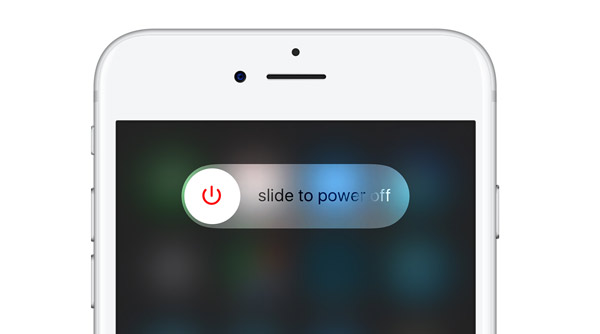
Шаг 1Нажимайте кнопку «Питание» на iPhone, пока на экране не отобразится «слайд к выключению».
Шаг 2Слайд, чтобы выключить ваш iPhone.
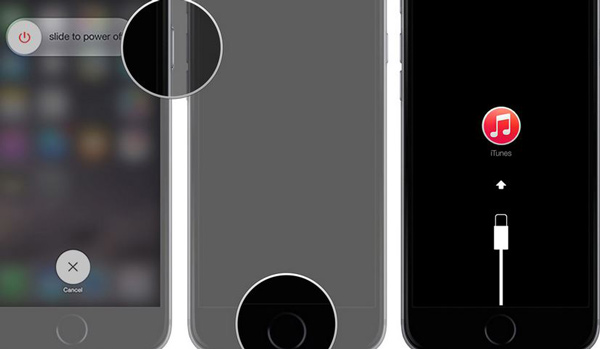
Шаг 1Запустите последнюю версию iTunes на своем компьютере и подключите iPhone к нему с помощью USB-кабеля.
Шаг 2Нажимайте кнопки «Домой» и «Питание» одновременно, пока не появится значок iTunes.
Шаг 3Нажмите «Восстановить» на экране, чтобы перезагрузить ваш iPhone.
Примечание. В случае потери данных необходимо выполнить резервное копирование данных iOS перед перезагрузкой iPhone. Вы можете положиться на простой в использовании iOS Transfer для резервного копирования iPhone, даже для заблокированного устройства iOS.
Вот видео, и вы можете узнать больше об этом полезном инструменте.


После перезагрузки, если ваш iPhone по-прежнему зависает при отключенном соединении с iTunes, вам может потребоваться обратиться за профессиональной помощью. Здесь мы искренне рекомендуем мощный Восстановление системы iOS чтобы помочь вам решить проблему «iPhone не может подключиться к iTunes». Во-первых, вы должны бесплатно скачать и установить его на свой компьютер.
Шаг 1Запустить восстановление системы iOS

После загрузки установите и запустите эту программу восстановления системы iOS на вашем компьютере. Подключите ваш iPhone к нему с помощью USB-кабеля. Нажмите «Дополнительные инструменты» в левом столбце, а затем нажмите кнопку «Восстановление системы iPhone»> «Пуск», чтобы начать устранять проблему «iPhone завис при подключении к iTunes».
Шаг 2Переведите iPhone в режим Recovery / DFU

Нажмите кнопку «Вопрос» и следуйте инструкциям, чтобы включить iPhone в режим восстановления или режим DFU.
Шаг 3Исправить отключение iPhone при подключении к iTunes

Выберите подходящую модель iPhone и нажмите «Загрузить», чтобы загрузить подключаемый модуль для восстановленного устройства. По завершении загрузки плагина это программное обеспечение может автоматически начать восстановление системы iOS.
Когда весь процесс будет завершен, вы можете снова подключить iPhone к iTunes, чтобы проверить, решена ли проблема. Убедитесь, что вы используете последнюю версию iTunes на вашем ПК / Mac.
В этой статье мы в основном говорим о том, как подключить iPhone к iTunes. Если вы столкнулись с ситуацией, когда ваш iPhone отключен, подключитесь к iTunes, вы можете использовать рекомендуемые методы для решения проблемы.
Вы можете узнать шаги из видео ниже:

